- Utilisez la commande Ouvrir et sélectionnez Fichiers Autodesk Inventor (*.iam,*.idw,*.dwg,*.ipt,*.ipn) dans la liste déroulante des types de fichier.
- Remontez d'un niveau à C:\Users\Public\Documents\Autodesk\Inventor [Version]\tutorial files\Keyboard, puis sélectionnez Keyboard.ipt dans la liste des fichiers. Cliquez sur Ouvrir pour ouvrir le fichier pièce.
- Le fichier pièce de clavier complété s'affiche dans la fenêtre graphique. Faites pivoter la pièce pour afficher les fonctions.
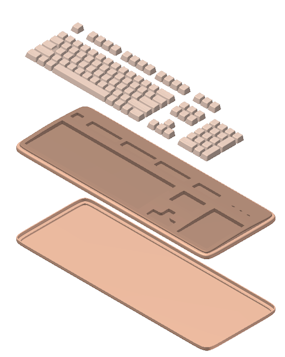
Le navigateur Modèle répertorie les opérations effectuées sur le fichier pièce converti dans Autodesk Inventor. L'icône d'obsolescence s'affiche devant le noeud du fichier Keyboard.wire dans le navigateur.
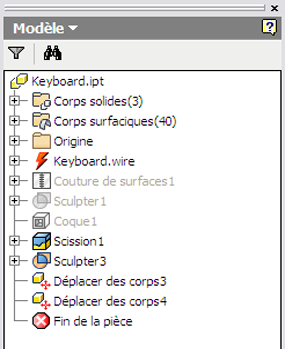
Cette icône indique que le fichier Alias Wire d'origine a été modifié depuis sa conversion initiale dans Autodesk Inventor. Le fichier pièce Autodesk Inventor n'est plus synchronisé.
- Cliquez sur Mettre à jour dans la barre d'outils d'accès rapide
 afin de charger la nouvelle version du fichier Alias. A la suite du chargement du fichier.wire, la boîte de dialogue Modifier le document pièce affiche plusieurs messages d'erreur. Plusieurs fonctions présentes dans le fichier Alias Wire d'origine n'existent plus dans le fichier Alias Wire modifié.
afin de charger la nouvelle version du fichier Alias. A la suite du chargement du fichier.wire, la boîte de dialogue Modifier le document pièce affiche plusieurs messages d'erreur. Plusieurs fonctions présentes dans le fichier Alias Wire d'origine n'existent plus dans le fichier Alias Wire modifié. - Cliquez sur Accepter pour fermer la boîte de dialogue Modifier le document pièce.
Le noeud Keyboard.wire s'affiche en rouge dans le navigateur Modèle, car le fichier Alias Wire et le fichier pièce Autodesk Inventor ne sont plus correctement associés.
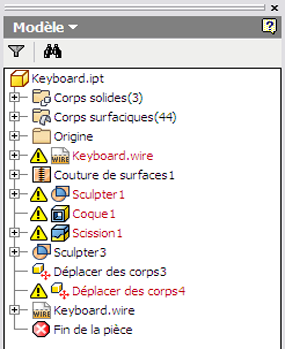
- Cliquez sur le noeud Keyboard.wire avec le bouton droit de la souris et choisissez Mettre à jour les associations dans le menu contextuel. La conversion des données prend un peu de temps. Une fois l'opération terminée, la boîte de dialogue Mettre à jour les associations s'affiche. Remarque : Deux vues translucides s'affichent à présent dans la fenêtre graphique. La vue de gauche contient les informations du fichier Wire. La vue de droite affiche les informations mises à jour dans Autodesk Inventor.
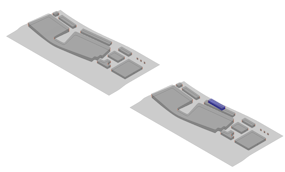
Le nom de calque Tools s'affiche dans la liste déroulante, en haut de la boîte de dialogue Mettre à jour les associations.
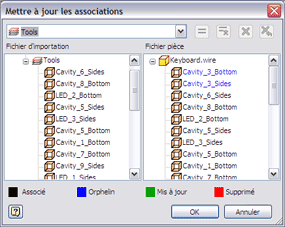
La boîte de dialogue contient deux listes et, au-dessous, une légende des couleurs. Ne vous inquiétez pas si les couleurs de la légende diffèrent légèrement de celles qui apparaissent à l'écran. Ceci se produit car la légende des couleurs dépend du modèle de couleurs utilisé dans Autodesk Inventor.
La liste de gauche répertorie les noms des surfaces d'Alias. Les noms des surfaces correspondantes d'Autodesk Inventor figurent dans la liste de droite. Les quatre boutons d'état au bas de la boîte sont libellés, de gauche à droite : Associé, Orphelin, Mis à jour et Supprimé. Dans la liste du fichier pièce Keyboard, à droite, vous pouvez observer que les surfaces Cavity_3_Bottom et Cavity_3_Sides sont orphelines. Les deux surfaces n'existent plus dans le fichier pièce Autodesk Inventor, suite à la modification du fichier Alias Wire d'origine. Les noms des surfaces orphelines s'affichent toujours en premier dans la liste de droite. Ces surfaces doivent être supprimées.
Remarque : Vous pouvez supprimer ces deux surfaces de plusieurs manières. Vous pouvez les sélectionner individuellement ou maintenir la touche CTRL enfoncée et les sélectionner toutes les deux. Une fois les surfaces sélectionnées, supprimez les en cliquant sur le bouton X, en haut à droite, dans la boîte de dialogue. Vous pouvez également cliquer avec le bouton droit de la souris et choisir Supprimer dans le menu contextuel lorsque les noms des surfaces sont en surbrillance. - Supprimez Cavity_3_Bottom et Cavity_3_Sides de la liste du fichier pièce, à droite. Les noms des surfaces supprimées s'affichent à présent dans une autre couleur. Vous pouvez observer le même changement de couleur dans la fenêtre graphique.
- Sélectionnez ensuite le calque Body dans la liste déroulante des noms de calques, en haut de la boîte de dialogue.
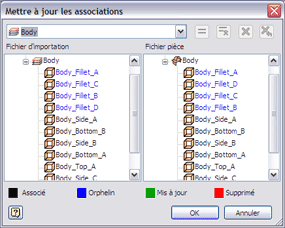
Les quatre surfaces du calque Alias Body sont orphelines. Ici, les surfaces existent encore dans les deux modèles, mais elles ont subi des modifications importantes et doivent être associées.
- Pour associer les surfaces orphelines, sélectionnez Body_Fillet_A dans la liste du fichier importé Body, à gauche. Sélectionnez ensuite Body_Fillet_A dans la liste du fichier pièce Body, à droite. Cliquez sur le bouton Associer (=), à droite de la liste déroulante de calques. Remarque : Vous pouvez également associer deux surfaces en choisissant Associer dans le menu contextuel lorsque les noms des surfaces sont en surbrillance.
Les deux noms de surfaces changent de couleur dans les listes des fichiers et dans la fenêtre graphique.
- Répétez le processus d'association avec Body_Fillet_B et les deux autres surfaces. Assurez-vous de sélectionner le bouton Associer (=) après avoir sélectionné chaque paire de noms de surfaces dans les listes.
- Une fois les quatre surfaces associées, cliquez sur OK pour quitter la boîte de dialogue Mettre à jour les associations.
La mise à jour des associations entre les surfaces prend un peu de temps. Une fois l'opération terminée, le fichier pièce Autodesk Inventor qui s'affiche dans la fenêtre graphique reflète les changements effectués dans le fichier Alias Wire modifié.

La boîte de dialogue Mettre à jour les associations s'affiche également. Elle indique qu'il est impossible de construire la Couture de surfaces4 (Stitch Surface4). Ce message d'erreur s'affiche parce que les deux surfaces utilisées pour créer Stitch Surface4 (Cavity_3_Bottom et Cavity_3_Sides) ont été supprimées.
- Cliquez sur Accepter pour fermer la boîte de dialogue Mettre à jour les associations.
- Développez le noeud Sculpter1 dans le navigateur et observez l'icône en regard de Couture de surfaces4.
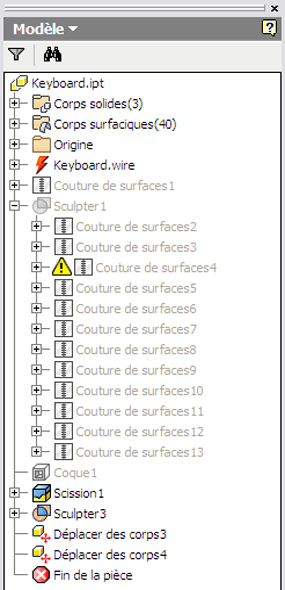
- Il n'est pas nécessaire de supprimer ce noeud, mais si vous souhaitez le supprimer du navigateur Modèle, cliquez dessus avec le bouton droit de la souris et choisissez Supprimer dans le menu contextuel. Pour supprimer l'icône en regard du noeud Sculpter1, cliquez avec le bouton droit de la souris sur Sculpter1 et choisissez Modifier la fonction dans le menu contextuel. Lorsque la boîte de dialogue Sculpter s'affiche, cliquez sur OK pour fermer la boîte de dialogue et reconstruire la fonction de sculpture.
- Si vous le souhaitez, placez le marqueur Fin de la pièce au-dessus de Déplacer des corps3 dans le navigateur Modèle afin d'afficher le clavier modifié dans une représentation non éclatée.

- N'enregistrez pas le fichier Keyboard.ipt.